Il server NAS Synology è uno dei modi più economici e sicuri per archiviare dati sensibili. Non solo le aziende, ma anche gli utenti privati possono trarre vantaggio dal suo utilizzo. Un dispositivo o server Synology NAS è un computer ottimizzato per essere utilizzato come dispositivo di archiviazione condiviso. In passato, l'archiviazione NAS veniva impostata utilizzando un'unità tradizionale che veniva resa accessibile a tutti i dispositivi collegati per i backup centralizzati e la condivisione dei dati. Tuttavia, con l'avanzare della tecnologia, la configurazione NAS preferita è quella RAID. Questa configurazione offre molti vantaggi rispetto a un'unità normale, come prestazioni più elevate, affidabilità dei dati e ridondanza dei dati.
Tuttavia, come qualsiasi altro dispositivo di archiviazione, il server Synology NAS è soggetto a malfunzionamenti e guasti. Ci possono essere molte ragioni per un guasto di Synology NAS che le fa perdere l'accesso ai suoi dati importanti. Ma non si preoccupi! Qui abbiamo elencato alcuni modi autentici per recuperare i dati dalle unità Synology NAS. Comprendendo innanzitutto il concetto di NAS e le cause di guasto del NAS, potrà scegliere l'approccio giusto per recuperare i suoi dati.
Che cos'è esattamente un server Synology NAS?
Il NAS o Network Attached Storage è un server di file dedicato, noto anche come file server. Si tratta di un hardware che viene collegato ad una rete e rende i dati continuamente disponibili ai dipendenti riconosciuti. Il server NAS Synology è specializzato nella gestione di file, cartelle e altri dati sparsi.
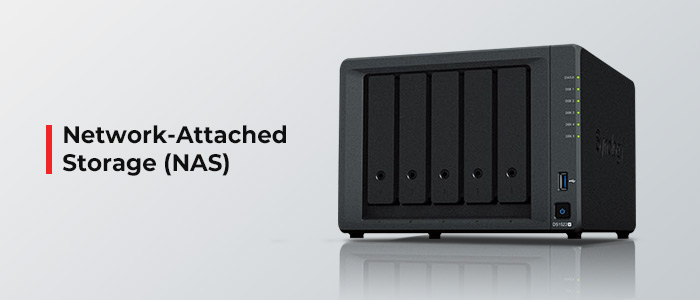
Offre servizi di archiviazione sicuri, veloci e affidabili per le reti private. Sia i privati che le aziende possono utilizzare i server Synology NAS per accedere e condividere documenti importanti, PPT e altro ancora. Offre anche backup dei dati, accesso remoto e applicazioni web server.
I migliori modelli di Synology NAS
Sono disponibili diversi modelli di Synology NAS. Tuttavia, solo alcuni di essi sono popolari, tra cui DiskStation DS220+ e DiskStation DS1621+. Synology DS1621+ è una soluzione NAS a 6 alloggiamenti, compatta ma potente, che supporta RAID 0, 1, 5, 6, 10, SHR e Basic RAID. D'altra parte, DiskStation DS220+ è il modello NAS di base a 2 alloggiamenti che funziona con il sistema operativo DSM (DiskStation Manager), un sistema operativo basato su browser. Questo modello supporta RAID 0, 1 e SHR.
Perdita/fallimento di dati di Synology NAS
I server NAS Synology utilizzano unità RAID per archiviare i dati. Pertanto, come i livelli RAID, sono soggetti a guasti e a possibili perdite di dati. Detto questo, ci sono alcune ragioni comuni per la perdita di dati sui server Synology NAS. Alcune di queste sono elencate di seguito:
- Configurazione errata dell'array RAID
- Guasto di diverse unità RAID
- Errore nella configurazione della registrazione del server
- Malfunzionamento della persona responsabile
- Cancellazione accidentale dei dati
- Firmware corrotto
- Circuito stampato (PCB) danneggiato
- Arresto improprio
- Interruzione improvvisa dell'alimentazione
- Azzeramento del sistema
- Database corrotto e altro ancora
Come posso ripristinare i dati da un server Synology NAS?
Indipendentemente dalle ragioni della perdita di dati sulle unità Synology NAS, può recuperare i suoi dati utilizzando i metodi descritti di seguito.
Ripristinare i dati utilizzando un backup
Synology offre una soluzione di backup integrata che facilita il salvataggio dei dati sulle unità Synology NAS (file, cartelle, documenti, configurazioni di sistema, ecc.). Può ordinare una pianificazione per creare un backup o eseguirlo manualmente. Hyper Backup consente anche di eseguire il backup dei dati del dispositivo Synology NAS su una cartella condivisa locale, server remoti, file server e dispositivi di archiviazione esterni collegati al NAS, nonché su servizi cloud pubblici. Pertanto, se ha eseguito il backup del server Synology NAS con Hyper Backup, segua i passaggi seguenti e ripristini i dati:
Ripristino dei dati/LUN* di backup
- Vada su Hyper Backup e clicchi su Ripristina nell'angolo in alto a sinistra.
- Quindi selezioni Dati o LUN* e clicchi sull'attività di backup da cui desidera ripristinare i suoi file.
- Vengono visualizzate varie opzioni: configurazioni del sistema, diverse versioni dei dati di backup e altro ancora. Queste opzioni dipendono dall'attività di backup selezionata.
- Se il suo backup è criptato, deve inserire la password o la chiave di decrittazione per recuperare i dati.
- Segua le istruzioni della procedura guidata e ripristini il backup.
Ulteriori informazioni sono disponibili nelle istruzioni di Hyper Backup.
Hot-swap dell'unità guasta
Questo metodo funziona se il NAS è dotato di RAID 1, 5, 6, 10 o SHR. Può sostituire l'unità difettosa con una nuova durante il funzionamento e il responsabile ricostruirà l'array. Tuttavia, questo potrebbe influire sulle prestazioni del RAID, ma i suoi dati rimarranno intatti e potranno essere recuperati dal Synology Nas. Può seguire la seguente procedura per sostituire a caldo l'unità difettosa nel dispositivo Synology NAS:
- Apra il controller RAID e noti l'unità guasta dalla configurazione RAID utilizzata nel server Synology NAS.
- Spenga il suo server Synology NAS tramite l'interfaccia web DSM o tramite il pulsante di accensione.
- Sostituisca l'unità guasta nell'array con un'unità nuova o sostitutiva nell'array.
- Accenda il suo dispositivo NAS e verifichi lo stato della sua configurazione RAID, cioè se è "Degradata" o "In ricostruzione".
- Avvia il processo di ripristino RAID. Dopo un ripristino riuscito, può ripristinare i dati sull'unità appena aggiunta nell'array utilizzando un supporto di backup.
Utilizzi il software di recupero dati Synology NAS
Se non riesce a recuperare i dati da un'unità Synology NAS RAID utilizzando i metodi sopra descritti, può optare per un software di recupero dati avanzato, come Stellar® Recupero Dati ToolKit. Questo software di recupero dati DIY (fai-da-te) è in grado di scansionare e recuperare in modo efficiente file/cartelle da unità RAID 0, 5, 6 e livelli RAID ibridi come RAID 10, 50 e 60, utilizzati nei server NAS, inaccessibili, falliti o rotti. Il software ricostruisce virtualmente l'array RAID e consente il recupero dei dati da Synology NAS. Può seguire i passi indicati:
- Scarichi Stellar® Recupero Dati ToolKit e lo esegua sul suo sistema.
- Colleghi al sistema l'array RAID utilizzato nel suo Synology NAS. (Il software supporta il recupero dei dati dai livelli RAID sopra indicati).
- Selezioni Tutti i dati nella schermata Cosa ripristinare e poi clicchi su Avanti.
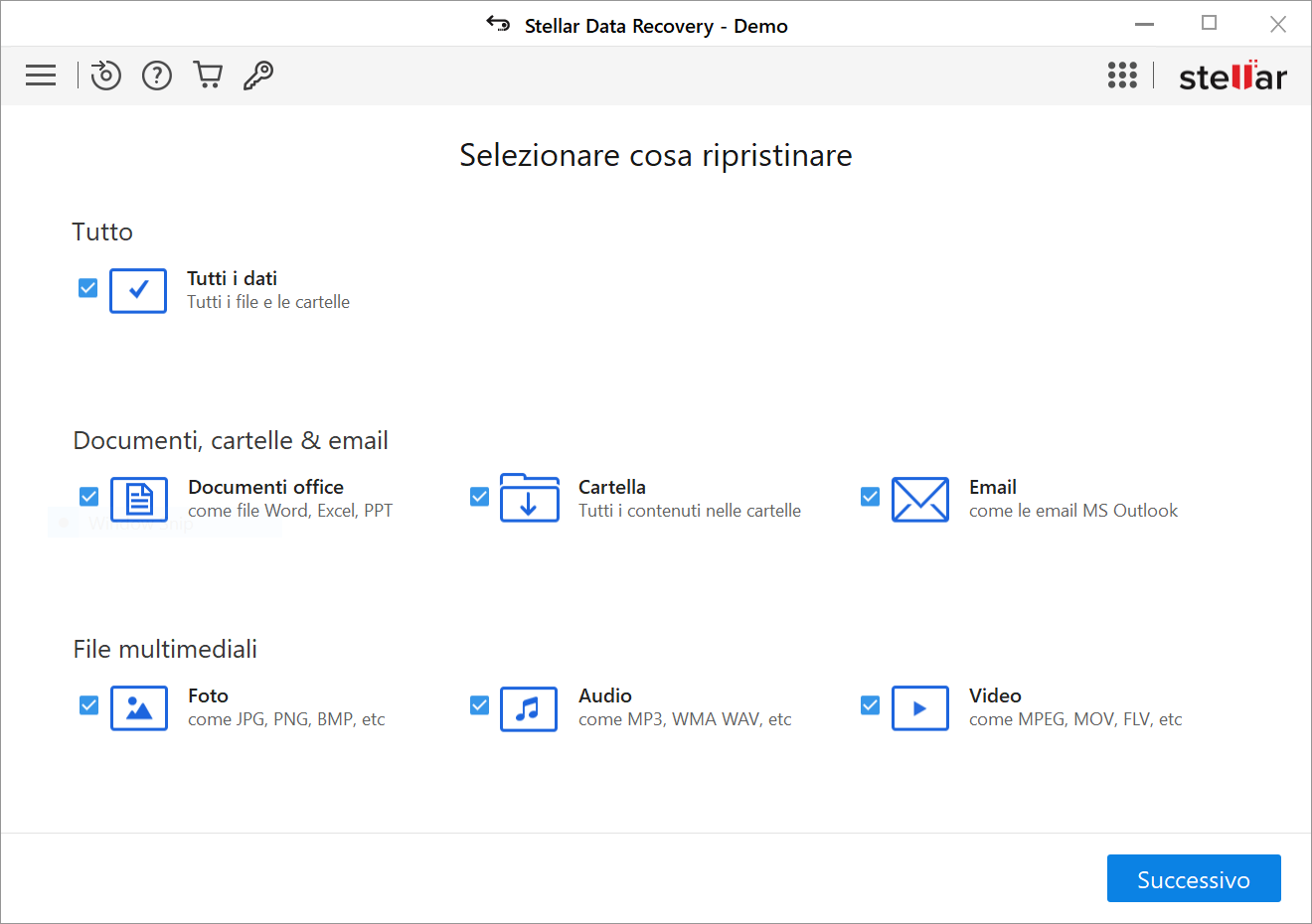
- Quindi, selezioni il disco Synology tra le unità collegate e faccia clic su Scansione.
- Il processo di scansione viene avviato.
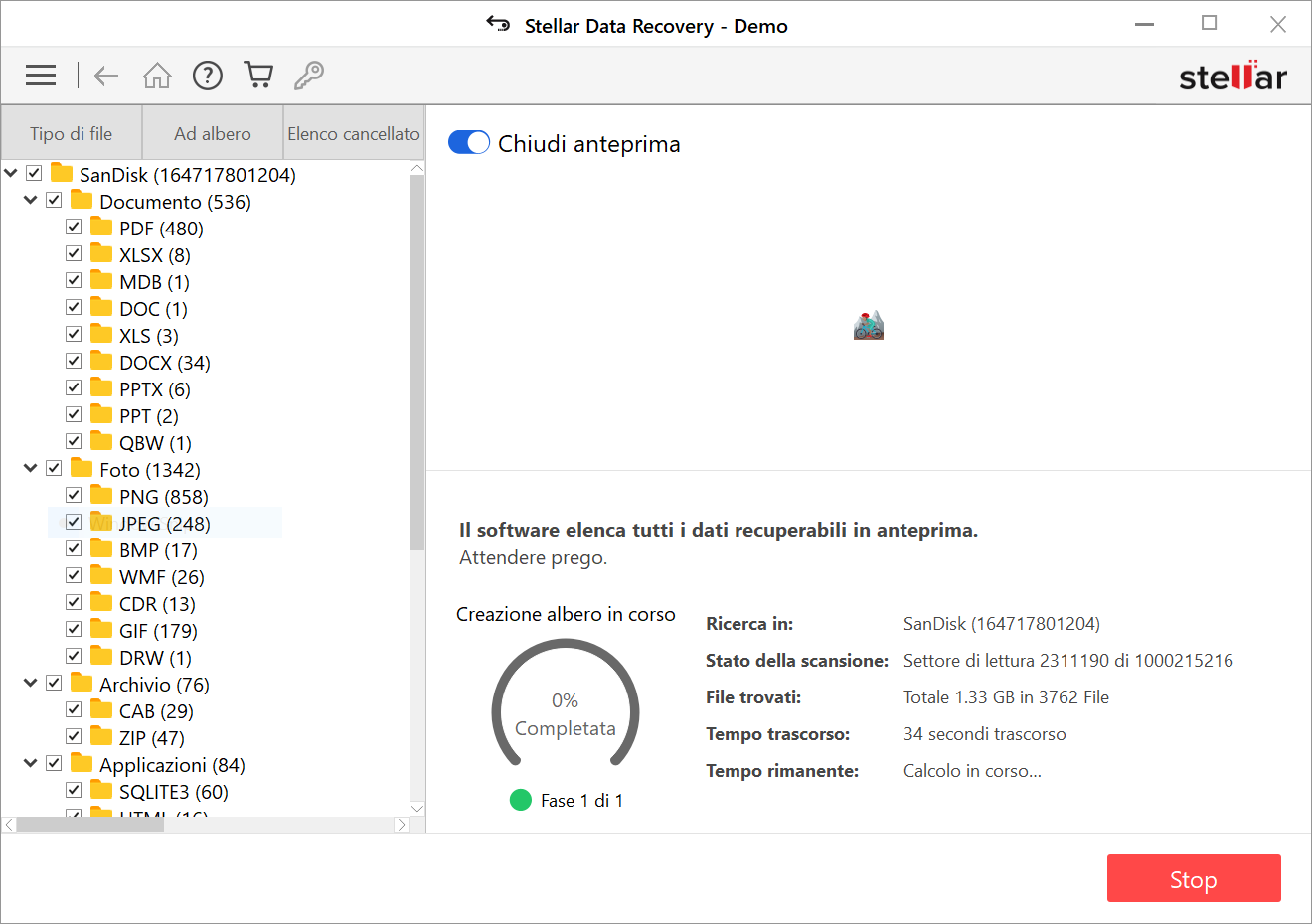
- Dopo la scansione, il software visualizza i risultati sullo schermo.
- Selezioni i file. Può vedere un'anteprima dei file che desidera recuperare.
- Clicchi su Ripristina per continuare.
- Se i file desiderati non vengono trovati nei risultati della scansione dopo la scansione, clicchi sul link "Clicchi qui" in basso per avviare la "Scansione profonda".
- Ora selezioni Sfoglia per selezionare una posizione di archiviazione. (Selezioni un'altra unità o un'unità multimediale esterna).
- Infine, selezioni Avvio-Salva per salvare i file ripristinati.
- I file vengono salvati nella posizione da lei selezionata.













 4 min read
4 min read



